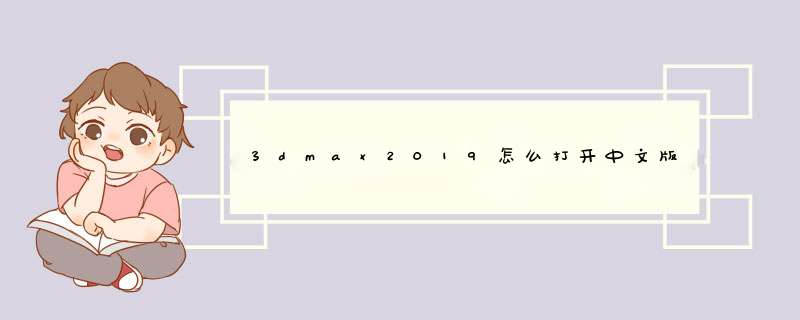
3dmax2019是一款功能非常强大的三维动画软件,3dmax2019可以按照你自己的要求制作三维图像,好用又简单,那么,3dmax2019怎么打开中文版呢?下面就是如何打开3dmax2019中文版的 *** 作步骤,一起往下看看吧!
方法步骤
1、打开中文版的步骤很简单,单击电脑左下方开始,找到所有程序/所有应用,在里面找到Autodesk文件夹,点击一下,下面会出来3dmax2019的各种语言版本,这都是官方出的多国语言可以同时切换,看图指示找到带有chinese的图标,点击打开,这个就是中文版;
2、打开之后的软件界面是这样的,全部都是中文版本,就这么简单;
3、为了方便以后打开,你也可以按照我的步骤,先删除桌面之前的3dmax2019软件图标;
4、现在点击开始所有程序内,找到Autodesk文件夹,找到带有chinese的中文版,右键单击,选择更多,再点击打开文件所在位置;
5、现在还是同样的方法,右键点击,选择发送到,再点击桌面快捷方式,这样你就可以中文版的打开方式,发送到了你的桌面;
6、现在在你的桌面是可以看到的,有Autodesk 3dmax 2019的中文版软件图标,以后直接在电脑桌面双击打开,就是中文版本。
以上就是如何打开3dmax2019中文版的详细 *** 作步骤,按照上面的 *** 作步骤来,你就可以使用上3dmax2019中文版啦!
欢迎分享,转载请注明来源:内存溢出

 微信扫一扫
微信扫一扫
 支付宝扫一扫
支付宝扫一扫
评论列表(0条)